Как исправить Adobe Photoshop CC, если он тормозит или тормозит
Гайд в разделе Интересное Как исправить Adobe Photoshop CC, если он тормозит или тормозит содержит информацию, советы и подсказки, которые помогут изучить самые важные моменты и тонкости вопроса….
Gorodenkoff / Shutterstock
Adobe Photoshop — большое ресурсоемкое приложение. Иногда он может замедляться до ползания или, что еще хуже, зависать. Если у вас возникли проблемы, вы можете предпринять несколько простых шагов, чтобы заставить его снова работать. Вот что нужно сделать, чтобы исправить Photoshop.
Перезапустите Photoshop
«Выключите и снова включите» — это наиболее распространенный совет службы технической поддержки по определенной причине: он часто работает, и Photoshop не исключение. Если вы работаете с большими файлами или фотографиями, ваш компьютер должен хранить большой объем данных в оперативной памяти. Это включает в себя каждый файл и его историю, а также все остальное, что нужно Photoshop для работы. Все это может составлять несколько мегабайт.
Все это может составлять несколько мегабайт.
Если вы какое-то время открывали Photoshop, все может немного затянуться. Самое простое решение — просто закрыть и снова открыть приложение.
Перезагрузка компьютера также может сработать, особенно если в фоновом режиме работает множество других приложений или если вы не перезагружались некоторое время. На производительность Photoshop влияет все, что происходит в фоновом режиме. Если произошел сбой другого приложения или системной утилиты, это может повлиять на работу Photoshop, но перезагрузка компьютера исправит это.
Обновите Photoshop до последней версии
Если Photoshop продолжает работать медленно или дает сбой после перезапуска, все становится немного сложнее. Первый шаг к решению повторяющихся проблем — убедиться, что у вас установлена последняя версия Photoshop.
Откройте Photoshop и перейдите в раздел «Справка» & gt, «Обновления», чтобы открыть приложение Creative Cloud. (Если Photoshop не открывается, вы также можете напрямую открыть приложение Creative Cloud. ) Нажмите «Обновления» на боковой панели. Щелкните многоточие в правом верхнем углу и выберите «Проверить наличие обновлений».”
) Нажмите «Обновления» на боковой панели. Щелкните многоточие в правом верхнем углу и выберите «Проверить наличие обновлений».”
Если какое-либо из ваших приложений требует обновления, они будут перечислены здесь вместе с кнопкой« Обновить ». Вы можете обновить отдельные приложения или нажать «Обновить все» в правом верхнем углу.
Пусть Creative Cloud сделает свое дело, а затем попробуйте Photoshop еще раз. Помните, что программа обновления Creative Cloud не удаляет старую версию автоматически из вашей системы. Каждый год приложение меняется (например, Photoshop CC 2019 был заменен на Photoshop CC 2020), поэтому убедитесь, что вы открыли новейшую версию.
Кроме того, если вы не делали этого некоторое время, вы может потребоваться обновить ваш ПК с Windows или Mac. Вы также можете подумать об обновлении графических драйверов графического процессора.
Сброс настроек Photoshop
Если Photoshop работает не так, как ожидалось, это может быть так же просто, как неверно настроенные настройки в каком-то непонятном диалоговом окне.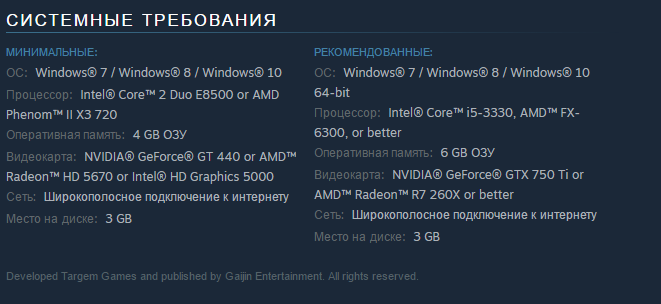 Вместо того, чтобы копаться в каждой настройке и проверять каждый инструмент, вы можете просто восстановить Photoshop до состояния по умолчанию.
Вместо того, чтобы копаться в каждой настройке и проверять каждый инструмент, вы можете просто восстановить Photoshop до состояния по умолчанию.
Для этого откройте Photoshop и нажмите Alt + Control + Shift на ПК с Windows или Option + Command + Shift на Mac. Когда вас спросят, хотите ли вы «Удалить файл настроек Adobe Photoshop», нажмите «Да».
Когда откроется Photoshop, он вернется. в его как новое состояние.
Отключить сторонние плагины
Сторонние плагины — частая причина сбоев, особенно если они не были обновлены для работы с последней версией Photoshop.
Чтобы проверить, не работает ли один из это вызывает ваши проблемы, откройте Photoshop и нажмите Shift. Когда вас спросят, хотите ли вы «Пропустить загрузку дополнительных и сторонних подключаемых модулей», нажмите «Да».
Воспользуйтесь Photoshop и посмотрите, есть ли проблема все еще происходит. В противном случае проблема была вызвана одним из установленных вами плагинов. Обновите их все до последней версии.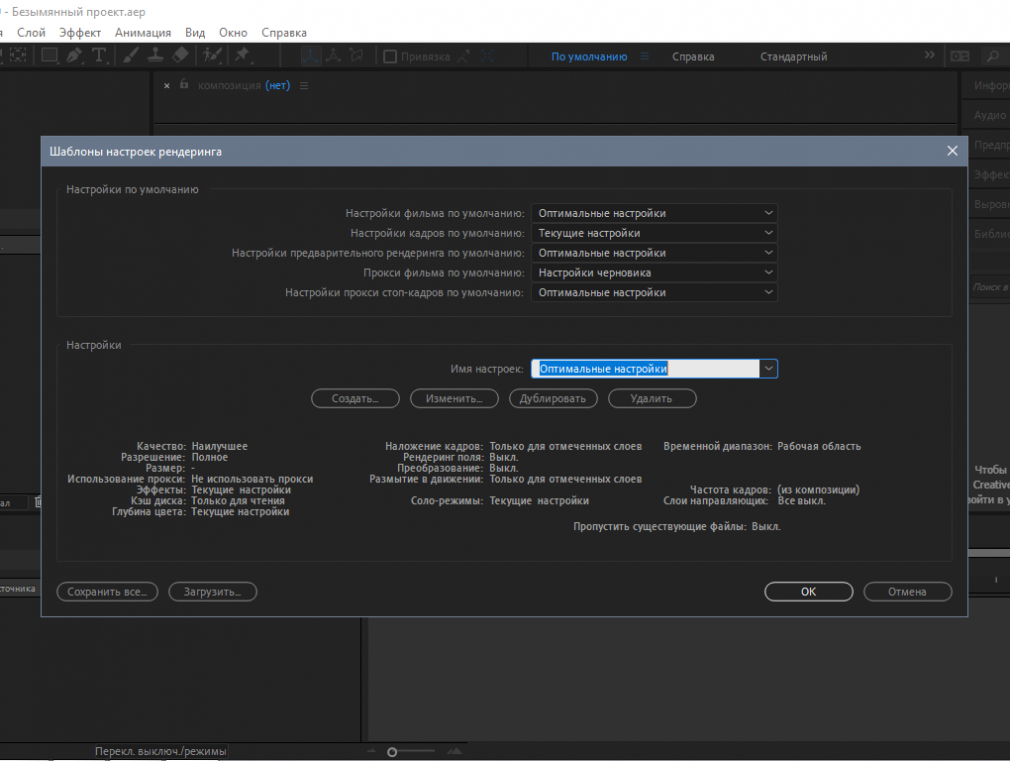 Если это не сработает, удаляйте плагины один за другим, пока проблема не будет устранена.
Если это не сработает, удаляйте плагины один за другим, пока проблема не будет устранена.
Измените настройки производительности Photoshop
Чтобы добиться максимальной производительности от Photoshop, вы можете увеличить количество системных ресурсов, к которым у него есть доступ. Это не устранит сбоев, но может ускорить общую работу и некоторые специальные инструменты.
На ПК выберите «Правка» & gt, «Настройки» & gt, «Производительность». На Mac перейдите в Photoshop & gt, Настройки & gt, Производительность.
Здесь есть три набора настроек:
- Использование памяти: управление максимальным объемом оперативной памяти, которую может использовать Photoshop. Если вы работаете на слабом компьютере, увеличение этого параметра заставит Photoshop работать быстрее. Однако это будет происходить за счет других открытых вами приложений.
- Настройки графического процессора: установите флажок «Использовать графический процессор», чтобы Photoshop мог использовать его вместе с процессором.
 В расширенных настройках вы можете выбрать один из трех уровней — «Базовый», «Нормальный» или «Расширенный», что увеличивает нагрузку на графический процессор. Начните с «Advanced» и, если у вас возникнут проблемы, верните его к «Normal» или «Basic».»Точно так же вы можете установить флажок« Использовать OpenCL », если ваша видеокарта поддерживает его, хотя это ускорит только некоторые функции, такие как Галерея размытия.
В расширенных настройках вы можете выбрать один из трех уровней — «Базовый», «Нормальный» или «Расширенный», что увеличивает нагрузку на графический процессор. Начните с «Advanced» и, если у вас возникнут проблемы, верните его к «Normal» или «Basic».»Точно так же вы можете установить флажок« Использовать OpenCL », если ваша видеокарта поддерживает его, хотя это ускорит только некоторые функции, такие как Галерея размытия. - История и кеш: они определяют объем информации Photoshop хранится в оперативной памяти. Три кнопки «Оптимизировать» учитывают конфигурацию вашей системы. Выберите тот, который больше всего подходит для вашей работы. Вы также можете вручную настроить «Состояние истории» (сколько «Отмененных операций» вы получите), «Уровни кеша» и «Размер плитки кеша». Увеличение «Уровней кеширования» и использование меньших плиток кеша ускорит перемещение и масштабирование документа, но для открытия потребуется больше времени.
После этого вам нужно будет перезапустить Photoshop.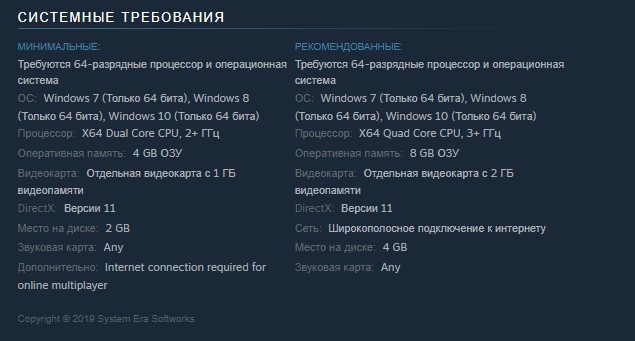 ваши изменения вступят в силу.
ваши изменения вступят в силу.
Проблемы с внешними мониторами
Photoshop требует много вычислений, чтобы отображать вносимые вами изменения в режиме реального времени. Это вдвойне верно, если вы используете большой внешний монитор с компьютером с недостаточной мощностью.
Если все тормозит при подключении к большому экрану, отключите его и используйте экран ноутбука. Вы также можете настроить разрешение на большом дисплее до уровня, с которым может справиться ваш компьютер.
Обновите свой компьютер
Photoshop оптимизирован для работы на машинах низкого уровня, поэтому минимальные системные требования довольно простые: процессор Intel или AMD с тактовой частотой 2 ГГц и 2 ГБ ОЗУ. По состоянию на 2020 год последняя версия отлично работает на моем MacBook Air середины 2012 года.
Маловероятно, что какой-либо компьютер, который вы используете для просмотра этого сайта, не соответствует этим требованиям, но вам также необходимо иметь реалистичные ожидания производительности .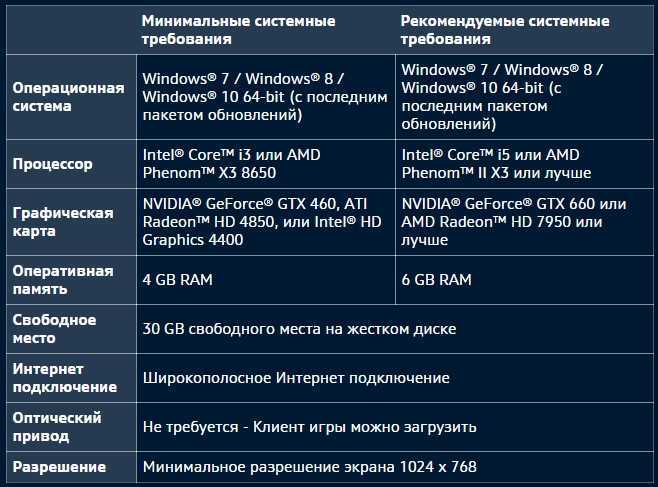 Например, мой старый MacBook Air может запускать и выполнять большинство операций Photoshop, но это происходит не так быстро или без шума вентилятора.
Например, мой старый MacBook Air может запускать и выполнять большинство операций Photoshop, но это происходит не так быстро или без шума вентилятора.
Если Photoshop постоянно тормозит, пока вы занимаетесь 3D-моделированием или работаете с несколькими большими фотографиями dSLR вы можете просто выйти за пределы возможностей вашего устройства. К сожалению, никакие меры по устранению неполадок не могут это исправить.
Как исправить Adobe Photoshop CC, если он тормозит или тормозит
Просмотров: 22
Все версии Фотошоп – описание и особенности
Все версии Фотошоп, самой популярной программы для рисования, имеют свой уникальный набор особенностей, поэтому пользователям достаточно трудно определиться с тем, какую версию использовать.
Содержание:
Рассмотрим отличительные характеристики разных видов редактора Photoshop и подберём лучший для вашей сборки ОС Виндоус.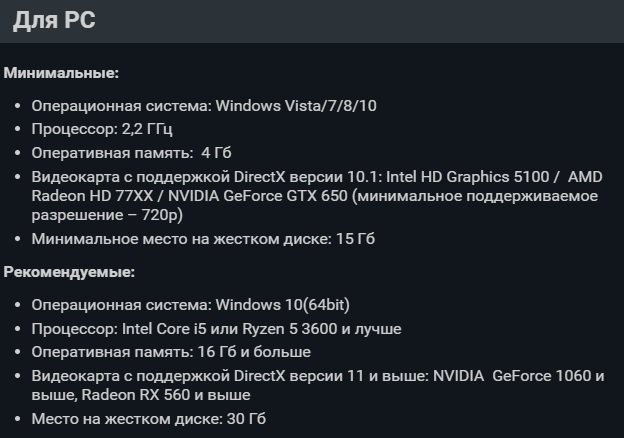
Определяем свою версию Photoshop
Если на вашем компьютере уже установлен Photoshop, вы можете самостоятельно определить версию программного продукта.
Это необходимо для корректной установки и применения дополнительных элементов.
Информация о версии программного обеспечения нужна, если вы хотите установить русификатор или специальные плагины.
Следуйте инструкции, чтобы узнать действующую версию вашего Фотошопа:
- чтобы посмотреть версию программы, для начала включите её;
- после загрузки главного, откройте на панели инструментов пункт Справка;
- кликните на «Информация о системе»;
Рис. 1 – окно справки программы
- в первой строке открывшегося окна указана версия программы. Выделите и скопируйте этот текст;
Рис. 2 – окно «Информация о системе» в Фотошоп
- найдите скопированный текст в Гугле или любой другой поисковой системе. Длинный набор цифр определяет версию сборки программы;
Рис. 3 – информация о сборке
3 – информация о сборке
- исходя из выдачи поисковика, можно сказать что на нашем ПК установлена версия Photoshop СС.
Особенности версий программы
Программа Adobe Photoshop уже многие годы является ведущей на рынке программного обеспечения для профессиональной обработки изображений.
За все время поддержки приложения, компания Adobe выпустила большое количество версий, в каждой из которых присутствовали свои инновации и особенности.
Первая версия Photoshop
Самая первая версия программы имела числовой идентификатор 1.0. Вышло приложение ещё в 1990 году.
Функциональность программы напоминал все известный Paint.NET. Для того времени это была на самом деле продвинутая программа обработки изображений.
Рис. 4 – первая версия программы Photoshop
В дальнейшем разработчики старались выпускать новые версии каждый гол, совершенствуя отдельные элементы для редактирования.
Более привычный нам вид и широкую функциональность приложение обрело только в 2002 году с выходом сборки 2002 года.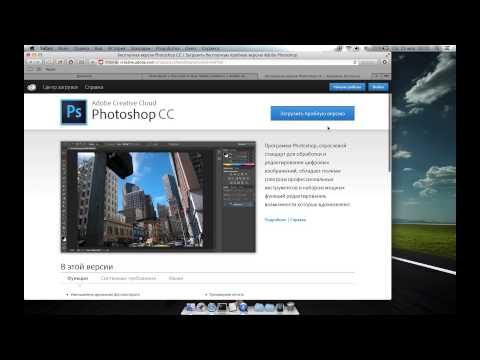
Photoshop 7.0 2002
В фотошопе 2002 года впервые появилась «Кисть восстановления», с помощью которой пользователи могли выравнивать тон отдельных слоёв картинки.
Разработчики впервые внедрили функций создания и дальнейшего сохранения настроек персонального рабочего окна программы, которое пользователь мог адаптировать под себя самостоятельно.
Появилась версия и для Mac OS X.
Рис. 5 – главное окно программы Фотошоп версии 2002 года
Первая Photoshop CS (версия 8.0)
В 2003 году программисты Adobe выпустили новую версию CS, которая в последствии дала старт развитию целой группы сборок с этим идентификатором.
Рис. 6 – главное окно в Фотошоп 8.0
В этой сборке поддерживаются скрипты и возможность работать с несколькими слоями изображений, объединяя их в отдельные группы.
Фотошоп CS2
В данной сборке пользователи впервые получили возможность устранения «красных глаз» на фотографии.
Незначительным изменениям поддалась панель управления слоями и изменилось местоположение большей части инструментов.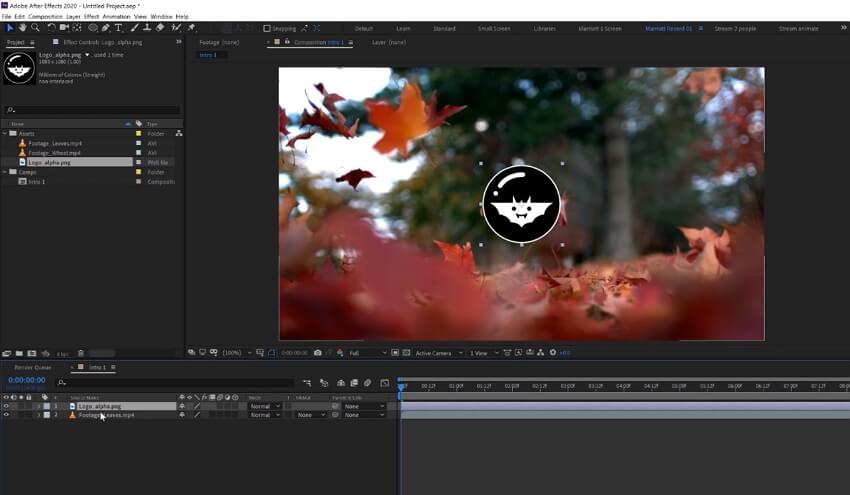
Рис. 7 – главное окно Фотошоп CS2
Photoshop CS3
Сборка CS3 вышла в 2007 году. В ней существенно ускорен процесс загрузки стартового окна и в целом работа с программой стала намного быстрее.
Программа адаптирована под Windows XP, а со временем стала хорошо работать и на Windows 7.
Разработчиками было настроено оптимизированное отображение программы на портативных устройствах.
Рис. 8 – внешний вид Фотошоп CS3
Photoshop CS4
Программа вышла в 2008 году. Что касается усовершенствования функциональности, разработчиками была упрощены «Маски», улучшена цветокоррекция изображений.
Пользовательский интерфейс стал более интуитивно-понятным. Таким образом, даже начинающие юзеры могут максимально быстро начать работать с программой на продвинутом уровне.
Рис. 9 – Фотошоп CS4
Рассмотрим детальнее особенности более современных версий Photoshop.
Photoshop CC 2014
В июне 2014 года компания Adobe выпустила комплексное обновления для большинства своих программных продуктов, в том числе и для Photoshop.
Новая версия получила идентификатор CC 2014.
Эта версия Фотошопа стала запускаться горазда быстрее, несмотря на большее число различных функций и возможностей.
В то же время ПО стало потреблять больше оперативной памяти (на 30 – 60 МБ).
Значительные изменения появились в настройках главного окна и панели инструментов. Все окна программы стали более компактными, увеличен шрифт текста.
Рис. 10 – окно настроек главного окна
Больше особенностей версии 2014 СС:
- окно Advanced показывается постоянно, независимо от режима работы пользователя;
- появилась возможность моментально отслеживать расстояние между выделенными объектами на изображении или между границами рисунка;
- во время копирования элемента автоматически всплывает подсказка с указанием расстояния от границ двух объектов;
Рис. 11 – копирование объекта
- появилась возможность внедрять в документ объекты типа Linked Smart. Это позволяет существенно уменьшить размер конечного файла без потери качества;
- пользователи могут осуществлять импорт отдельных PNG файлов размером до 2 ГБ;
- осуществлён поиск по шрифтам;
- мгновенное отображение шрифта на выбранном объекте;
- добавление типов размытия Path Blur и Spin Blur;
- отделение сфокусированного объекта от более размытого.

Photoshop CC 2015
В июне 2015 года «Адоб» выпустили версию Фотошоп СС 2015. Среди особенностей новой версии приложения можно выделить следующие:
- улучшена оптимизация. Существенно ускорен запуск программы и процесс работы с изображениями;
- внедрение нового средства Design Space. С его помощью вы получите возможность редактировать объекты бОльшим количеством усовершенствованных инструментов, при этом средство избавляет от лишних движений мышью;
Рис. 12 – режим Design Space
- доступ к огромной базе данных изображений от Adobe Stock;
Рис. 13 – библиотека от Adobe Stock
- упрощённый экспорт изображений;
- усовершенствованы ресурсы в Creative Cloud;
- изменён дизайн Artboards;
- наличие дополнительных стилей слоёв объектов;
- возможность просмотра пользовательских проектов на платформе IOS;
- простая печать 3D элементов.

Отличие версий СС и CS
Несмотря на схожесть всех версий, некоторые типы сборок все же имеют существенные отличия. Рассмотрим разницу между всем известными CS и CC.
Набор версий CS (Creative Suite) – более старая версия Фотошопа. Эта версия не поддерживает работу с облаком и некоторыми плагинами.
В то же время программа совместима с мобильными устройствами и имеет обновлённую панель инструментов для интеллектуальной коррекции объектов.
Версии СС (Creative Cloud) – в отличии от CS, СС поддерживает облачные библиотеки для хранения данных.
Присутствует возможность «согласования» работы над изображением между мобильным устройством и ПК.
Существенно улучшена оптимизация AAF. Есть дополнительные кодеки и поддержка большего числа форматов и плагинов.
к содержанию ↑Подбираем Photoshop для конкретной версии Windows
- для Windows XP — лучше устанавливать версии 7.

- Windows 7 – среди наиболее подходящих версий CS3, CS4, CS5, CS6;
- Windows 8/8.1 — устанавливайте CS4, CS5, CS6, СС 2014 или СС 2015;
- Windows 10 – отлично подойдут версии CS6, СС 2014 или СС 2015.
В зависимости от установленной на вашем ПК или ноутбуке ОС Виндоус, следует выбрать соответствующую версию Фотошоп.
Не пытайтесь установить самую новую версию редактора на Windows XP или 7. Это может привести к некорректной работе программы и излишней нагрузке оперативной памяти системы.
При установке ПО учитывайте разрядность вашей ОС. Она бывает двух видов – 32-битной и 64-битной. Узнать разрядность можно в окне системных параметров ПК:
Рис. 14 – определение разрядности
В зависимости от разрядности, скачивайте и устанавливайте соответствующие exe-файл.
к содержанию ↑Как работать в ФШ онлайн
Фотошоп – это программа, которую требует установки на ПК. Если вы не хотите тратить время на инсталляцию, можно использовать онлайн-версии программы.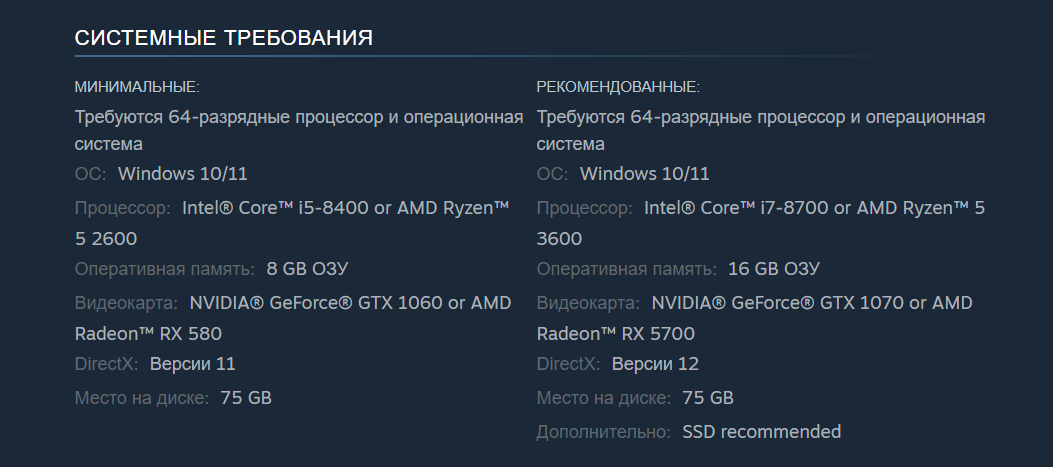
Они имеют урезанную функциональность, поэтому в них нельзя работать с громоздкими проектами.
Один из таких сервисов — online-fotoshop.ru Чтобы начать работать с сайтом достаточно просто загрузить рисунок со своего ПК и приступить к использованию панели инструментов.
Рис. 15 – онлайн-Фотошоп
Подробный урок о том, как использовать онлайн Фотошоп.
Читайте наш новый материал про работу в редакторе:
Как поменять язык Photoshop – инструкции для всех версий
Adobe Photoshop CC 2019 20.0.7 Скачать бесплатно [Обновлено 2023] — Get Into PC
Главная / Графический дизайн / Adobe Photoshop CC 2019 20.0.7 Скачать бесплатно
Графический дизайн
Содержание
Adobe Photoshop CC 2019 20.0.7 Скачать бесплатно последнюю версию для Windows. Эта система и все записи проверяются и вводятся вручную перед импортом, программа работает полностью эффективно, без каких-либо недостатков.
Adobe Photoshop CC 2019 20.0.7 Бесплатная загрузка Обзор
Мы в getintopcfile.com рады объявить о новой версии Adobe Photoshop CC 2019 вместе с совершенно новым контентом — рабочим пространством Conscious Fill, устройством Body, вариантами симметрии цвета, оттенками. сборщик, оставайтесь Mix Modes и далеко, много, доп. Adobe известна своими ежегодными обновлениями продуктов, и каждое обновление сопровождается новыми опциями. Это 12 месяцев, с новейшим запуском Photoshop CC 2019, по сравнению с предыдущей моделью были добавлены дополнительные опции. Вы можете создавать контейнеры для упаковки изображений, чтобы вставлять изображения определенных размеров и соотношений, аналогично тому, как это делается в InDesign. Это может быть полезным устройством для тех, кто разрабатывает информационные бюллетени и аналогичные материалы в Photoshop.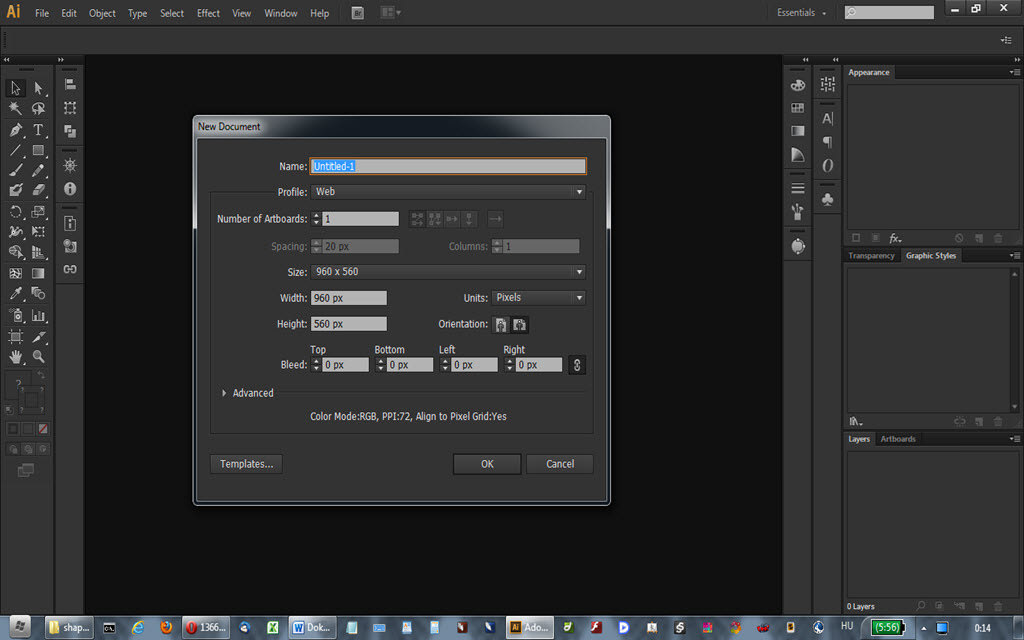 Вы даже можете получить Adobe Photoshop CC 2020.
Вы даже можете получить Adobe Photoshop CC 2020.
В этой новой версии Photoshop компания Adobe попыталась упростить базовое использование и повысила эффективность некоторых существующих инструментов, сравнимую с быстрым выбором и осознанием содержания материалов. наполнять. В то время как интерфейс остается в основном таким же, как и в предыдущей модели, в CC 2019 добавлены некоторые новые инструменты и кнопки.. С новыми настройками и улучшениями Photoshop становится еще удобнее для дизайнерских функций. Например, с новым устройством для тела, а также с помощью новой функции ввода текста вы можете вставлять значения с математическими символами, чтобы точно работать с извилинами при выполнении таких операций, как обрезка или изменение значения непрозрачности. Вы даже можете получить Adobe Illustrator CC 2020.
Особенности Adobe Photoshop CC 201920.0.7 Бесплатная загрузка
Ниже приведены некоторые отличные параметры, которые вы можете испытать после установки Adobe Photoshop CC 2019 20..png) 0.7 Бесплатная загрузка. Обратите внимание, что параметры могут отличаться и полностью зависят от вашей системы, если они им помогают.
0.7 Бесплатная загрузка. Обратите внимание, что параметры могут отличаться и полностью зависят от вашей системы, если они им помогают.
Режим симметрии
- Нарисуйте свои мазки удивительно симметричным образцом. При использовании инструментов «Кисть», «Микс-кисть», «Карандаш» или «Ластик» щелкните значок бабочки () на панели выбора. Выберите один из доступных типов симметрии: вертикальную, горизонтальную, двойную ось, диагональную, волнистую, круговую, спиральную, параллельную, радиальную и мандалу. Когда вы рисуете, штрихи зеркально отражаются на всем пути симметрии, что позволяет вам просто создавать сложные симметричные узоры.
Цветовой круг для выбора цвета
- Используйте цветовой круг для визуализации цветового спектра и простого выбора цветов на основе гармонии, сравнимой с дополнительными цветами и аналогичными цветами. Во всплывающем меню панели «Окраска» выберите «Колесо окраски».
Дисплей Residence
- Вскоре приступайте к работе с дисплеем Photoshop Residence.
 Войдите в него в любое время, чтобы узнать о новых возможностях, подключиться к изучению материала и быстро вернуться к своим открытым документам. Нажмите на новый значок «Резиденция» на панели «Выбор», чтобы открыть экран «Резиденция» на любом уровне.
Войдите в него в любое время, чтобы узнать о новых возможностях, подключиться к изучению материала и быстро вернуться к своим открытым документам. Нажмите на новый значок «Резиденция» на панели «Выбор», чтобы открыть экран «Резиденция» на любом уровне.
Улучшенное обучение в приложении
- После прохождения учебного курса в приложении (панель «Обучение») теперь вы можете использовать свои личные фотографии, чтобы получить то, что вам нужно, за гораздо меньшее время.
Высокие параметры, запрошенные заказчиком
- Распределить интервал (как в Adobe Illustrator) теперь можно распределять интервал между объектами. Photoshop уже может распределять объекты, равномерно распределяя их сердцевины. Если ваши объекты совершенно разных размеров, теперь вы получите хороший интервал между ними.
Предварительный просмотр режима микширования
- Вместо угадывания режимов микширования слоев выберите устройство передачи.
 Нажмите «Обычный» на панели «Слои», по мере того, как вы продвигаетесь по совершенно другим предварительным просмотрам, Photoshop теперь показывает предварительный просмотр.
Нажмите «Обычный» на панели «Слои», по мере того, как вы продвигаетесь по совершенно другим предварительным просмотрам, Photoshop теперь показывает предварительный просмотр.
Системные требования для Adobe Photoshop CC 2019 20.0.7 Бесплатная загрузка
Перед установкой Adobe Photoshop CC 2019 20.0.7 Бесплатная загрузка полезно знать, соответствует ли ваш ноутбук рекомендуемым или минимальным системным требованиям
- Операционная система : Windows 10
- 𝐌𝐞𝐦𝐨𝐫𝐲 (𝐑𝐀𝐌): Требуется 4 ГБ ОЗУ.
- Обременительная область диска : для полной настройки требуется 2,5 ГБ свободного места.
- 𝐏𝐫𝐨𝐜𝐞𝐬𝐬𝐨𝐫: Двухъядерный процессор Intel Pentium 4 ГГц или выше.
Adobe Photoshop CC 2019 20.0.7 Скачать бесплатно Подробности технической настройки
- Программное обеспечение Полная идентификация : Adobe Photoshop CC 201920.
 0.7 Скачать бесплатно
0.7 Скачать бесплатно - Идентификация файла загрузки : _getintopcfile.com_Adobe_Photoshop_CC_2019_x64.rar
- Размер загружаемого файла : 1,6 ГБ. (Из-за фиксированной замены из внутреннего размера файла или заголовка может отличаться)
- Тип приложения : автономный установщик / полная автономная установка
- Архитектура совместимости : 64-битная (x64)
Правильный способ настройки Adobe Photoshop CC 2019 20.0.7 Скачать бесплатно
- Распакуйте ZIP-файл с помощью WinRAR или WinZip или с помощью команды Windows по умолчанию.
- Откройте установщик и введите фразы, после которых установите программу.
- Если у вас возникли проблемы, проверьте папку восстановления для получения указаний.
Adobe Photoshop CC 2019 20.0.7 Скачать бесплатно
𝐠𝐞𝐭𝐢𝐧𝐭𝐨𝐩𝐜 Нажмите на кнопку ниже, чтобы начать Adobe Photoshop CC 2019 20.0.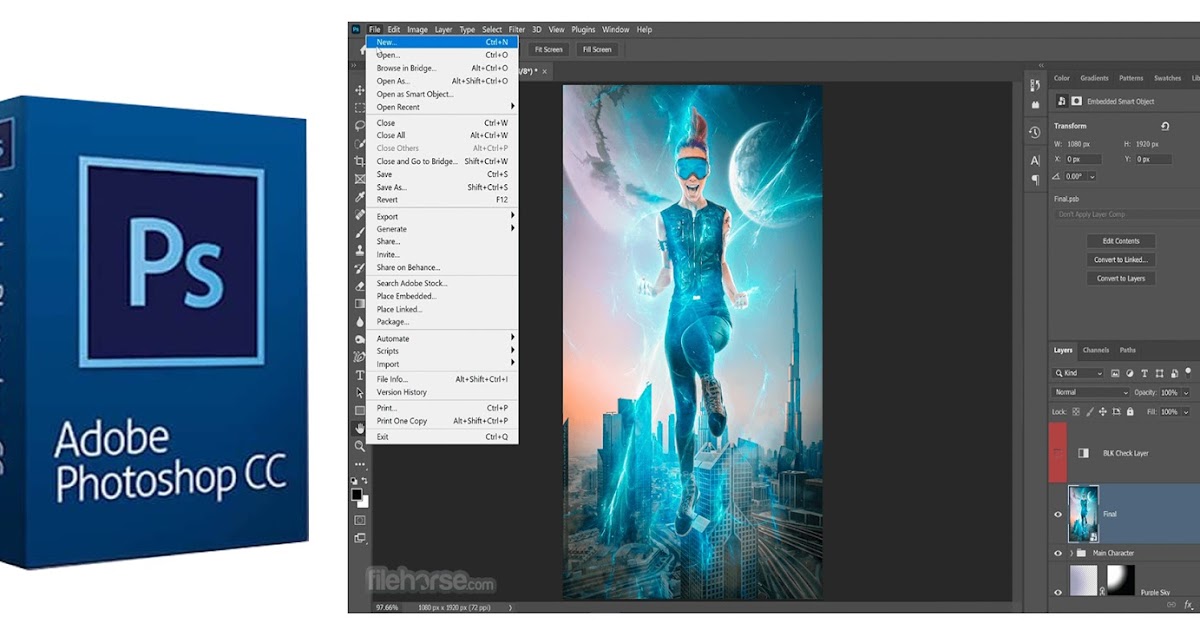 7 Скачать бесплатно. Это полный автономный установщик и автономная установка Adobe Photoshop CC 2019.20.0.7 Бесплатная загрузка для Windows. Это может работать полностью эффективно с совместимой версией Windows 𝐆𝐞𝐭 𝐈𝐧𝐭𝐨 𝐏𝐂.
7 Скачать бесплатно. Это полный автономный установщик и автономная установка Adobe Photoshop CC 2019.20.0.7 Бесплатная загрузка для Windows. Это может работать полностью эффективно с совместимой версией Windows 𝐆𝐞𝐭 𝐈𝐧𝐭𝐨 𝐏𝐂.
Пароль 123 |
Назад Paint.NET 4.2.1 Скачать бесплатно
Далее Adobe Photoshop CC 2020 21.0.2 Скачать бесплатно
Проверьте также
Paint.NET 4 Скачать последнюю версию бесплатно для Windows. Эта система и вся информация проверены …
Все новые ссылки для прямой загрузки Adobe CC 2019 уже доступны!
1 076 Комментарии
ОБНОВЛЕНИЕ (октябрь 2022 г.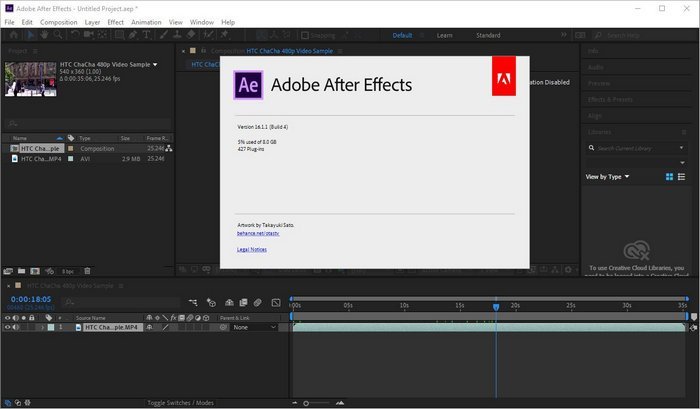 ) — эти ссылки по-прежнему работают для загрузки оригинальных установщиков CC 2019. Теперь вы также можете получить новые прямые ссылки для загрузки Adobe CC 2023!
) — эти ссылки по-прежнему работают для загрузки оригинальных установщиков CC 2019. Теперь вы также можете получить новые прямые ссылки для загрузки Adobe CC 2023!
В октябре прошлого года Adobe представила новую версию CC 2019, которая, по словам компании, является крупнейшим запуском продукта с тех пор, как они впервые представили Creative Cloud более шести лет назад. Пэм Кларк, старший директор Photoshop, воскликнула: «Сегодня, безусловно, самое крупное объявление о выпуске продукта и опыт его запуска в моей карьере в команде Photoshop и в Adobe. Мы никогда еще не поставляли клиентам столько удивительных инноваций в один и тот же день. Не могу дождаться, когда увижу, что вы создадите!»
Судя по тому, что мы видели, это похоже на правду. Во всем наборе инструментов и сервисов есть серьезные обновления, включая совершенно новые инструменты Creative Cloud, а также важные новые функции и улучшения существующих приложений и даже некоторые сюрпризы. Как всегда, все обновления для ваших приложений CC включены без дополнительной оплаты. Программное обеспечение CC 2019 доступно для загрузки по всему миру через приложение Creative Cloud для настольных ПК… Это означает, что каждый получает либо бесплатное обновление, либо бесплатную пробную версию, но некоторые люди хотят или нуждаются в непосредственном доступе к новым инструментам без с помощью диспетчера загрузок/приложений Adobe.
Программное обеспечение CC 2019 доступно для загрузки по всему миру через приложение Creative Cloud для настольных ПК… Это означает, что каждый получает либо бесплатное обновление, либо бесплатную пробную версию, но некоторые люди хотят или нуждаются в непосредственном доступе к новым инструментам без с помощью диспетчера загрузок/приложений Adobe.
И у нас есть отличные новости: Adobe только что опубликовала полный набор (десятки!) прямых ссылок для скачивания новой версии CC 2019, и вы найдете их в таблице ниже. Эти ссылки ведут к подлинным и безопасным файлам, находящимся на серверах Adobe, они гарантированно являются подлинными, безопасными, законными и не подлежат изменению. Они дают вам мгновенный доступ, а также возможность использовать собственный менеджер загрузок (DLM), если у вас возникли трудности с тем, что обычно использует Adobe, и вы хотите получить инструменты или пробные версии без него… Они также могут пригодиться, если вы хотите использовать CC 2019 в автономном режиме.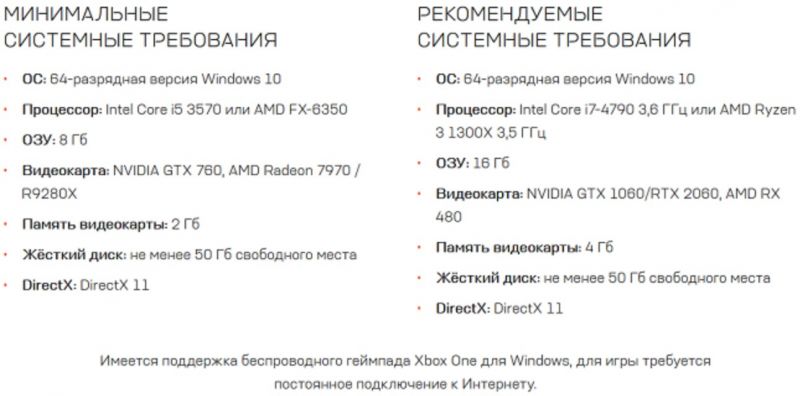 установщики для использования, хранения или резервного копирования (например, копирование на флэш-накопитель USB, запись на DVD-носитель, установка на другие системы или неподключенные машины и т. д.).
установщики для использования, хранения или резервного копирования (например, копирование на флэш-накопитель USB, запись на DVD-носитель, установка на другие системы или неподключенные машины и т. д.).
Специальное предложение: Легально загрузите десятки бесплатных книг Adobe в течение ограниченного времени!
Большинство людей загружают пробные версии, подписавшись на бесплатный уровень членства CC и используя приложение Creative Cloud для настольных ПК, чтобы выбрать и загрузить любой или все эти продукты, хотя с прямыми ссылками ниже для доступа не требуется членство. бесплатные пробные версии.
Независимо от того, рассматриваете ли вы возможность подписки на одно приложение, например Photoshop CC 2019, или хотите получить полную версию Creative Cloud, вы всегда можете использовать эти бесплатные пробные версии для установки, запуска и активации нового программного обеспечения в вашей системе без необходимости переустановить. Все инструменты CC 2019 будут установлены и работать вместе на одном компьютере (компьютерах) вместе с любыми более старыми версиями Adobe, такими как CC 2018, CC 2017, CC 2015, CS6, CS5, CS4 и CS3. Эти пробные версии CC полностью функциональны в течение 7 бесплатных дней.
Эти пробные версии CC полностью функциональны в течение 7 бесплатных дней.
Бесплатные акции! Загрузите более 1 000 000 ресурсов премиум-класса из новой бесплатной коллекции Adobe Stock
Важно отметить, что все доступные языки продукта (кроме иврита и арабского) включены в однократную многоязычную загрузку , и программное обеспечение будет установлено на место на диске и язык программы которые установлены в настройках вашего приложения CC Desktop (с разумными значениями по умолчанию)… Таким образом, можно установить в другом месте на вашем компьютере, кроме C:, а также с другим языком — но вы должны указать это с помощью приложения Desktop . Если вам нужно установить дополнительные языки, просто запустите тот же установщик еще раз, выбрав другой язык в настройках.
Итак, без лишних слов, вот ссылки CC 2019!
[ ОБНОВЛЕНИЕ (октябрь 2022 г.) — эти ссылки по-прежнему работают для загрузки оригинальных установщиков CC 2019.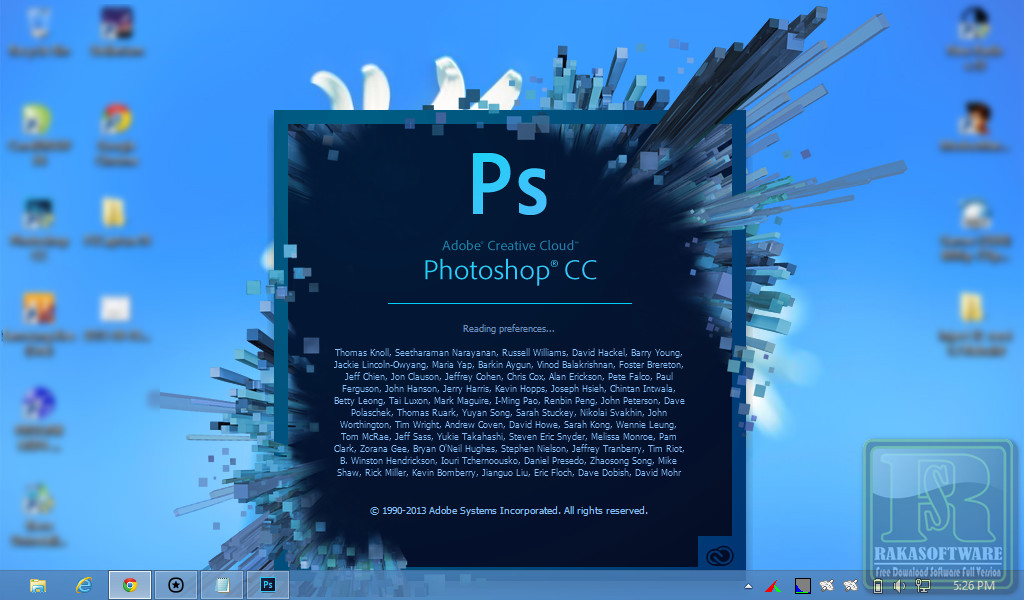 Если вы ищете прямые ссылки на новейшие версии 2023 года, см. этот пост.]
Если вы ищете прямые ссылки на новейшие версии 2023 года, см. этот пост.]
Creative Cloud 2019 — Adobe CC 2019 Ссылки для скачивания — ВСЕ языки
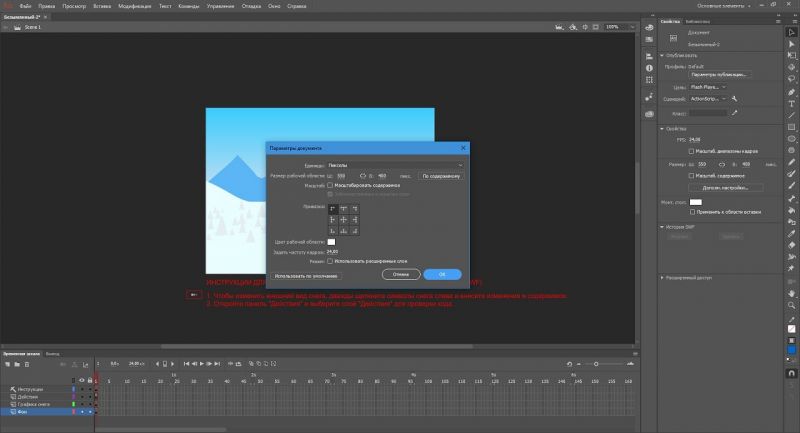 9.0.373)
9.0.373) 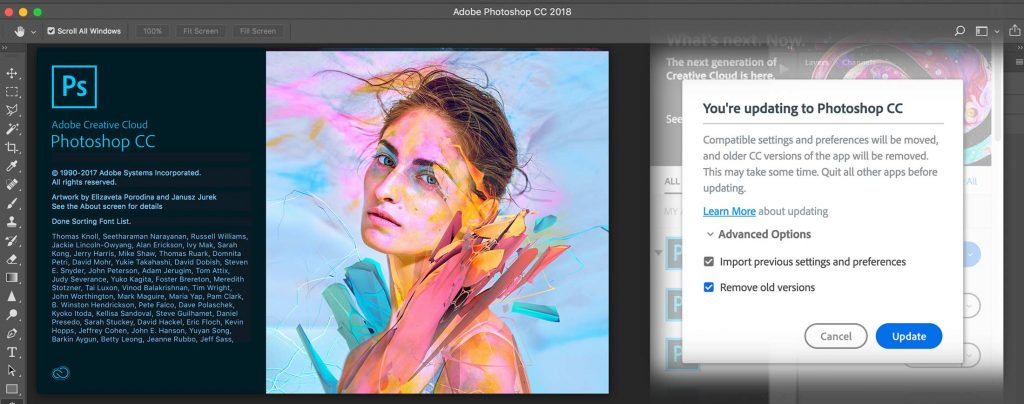 7 Прем. (64 бита)
7 Прем. (64 бита) * = Чтобы получить доступ к этим программам установки, сначала следуйте инструкциям по загрузке здесь.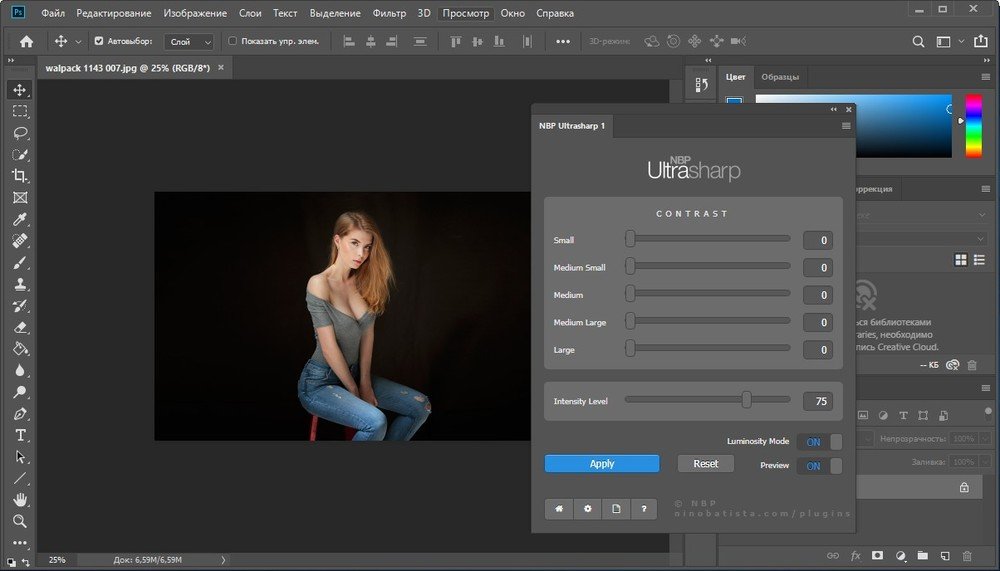
Подписчики CC также могут загружать и использовать CC 2023, 2022, 2021, 2020,
2018, 2017, 2015.5, 2015, 2014, 2013 и/или CS6.
Полную информацию о платформе см. в Системных требованиях CC.
** = Adobe XD (Experience Design) недоступен для прямой загрузки для этой версии
. Но вы можете получить автономный установщик для последней версии XD.
[ Что делают эти разные приложения? Ознакомьтесь с Руководством по содержимому Creative Cloud. ]
Это ссылки на совершенно новые сборки программ, а не обновления на месте, поэтому для их полной установки на Windows или Mac больше ничего не требуется. Все эти загрузки будут установлены вместе со всеми предыдущими выпусками на вашем компьютере, поэтому вам не нужно удалять предыдущие версии Creative Cloud (CC) или Creative Suite (CS), хотя вы можете это сделать, если захотите. Некоторые пользователи предпочитают сохранять предыдущую(ие) редакцию(и), поскольку они быстро осваивают новые функции, и есть клиенты, у которых на одном компьютере установлено несколько версий CC (и более ранних).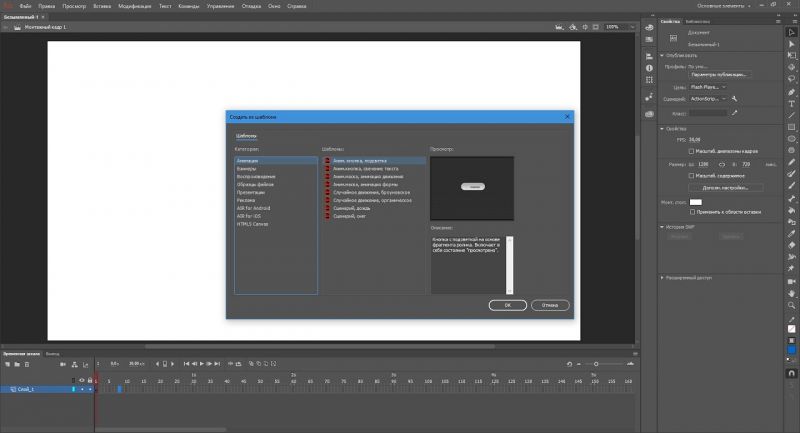
Наконец, важно знать, что системные требования изменились, чтобы воспользоваться новейшими функциями и технологиями операционной системы… На Mac выпуск CC 2019 теперь требует macOS X 10.12 Sierra или более поздней версии. Если вы еще не используете последнюю версию macOS, вы можете получить бесплатное обновление от Apple до последней версии macOS 10.14 Mojave. На ПК Windows 10 (версия 1703 или выше) или Windows 7 будут работать для большинства приложений Creative Cloud. Но обратите внимание, что Windows 7 больше не поддерживает видео- и аудиоинструменты CC, а Windows 8.1 вообще не поддерживается.
Важное примечание. Указанная выше версия — CC 2019 — является последним выпуском Creative Cloud, полностью поддерживающим macOS v. 10.12 «Sierra».
Для получения более подробной информации см. полные системные требования CC 2019. Если они вам не подходят, вместо этого вы можете продолжать использовать старые приложения CC 2018.
Что нового в Adobe CC 2019? [Видео]
Загрузить сейчас
См.
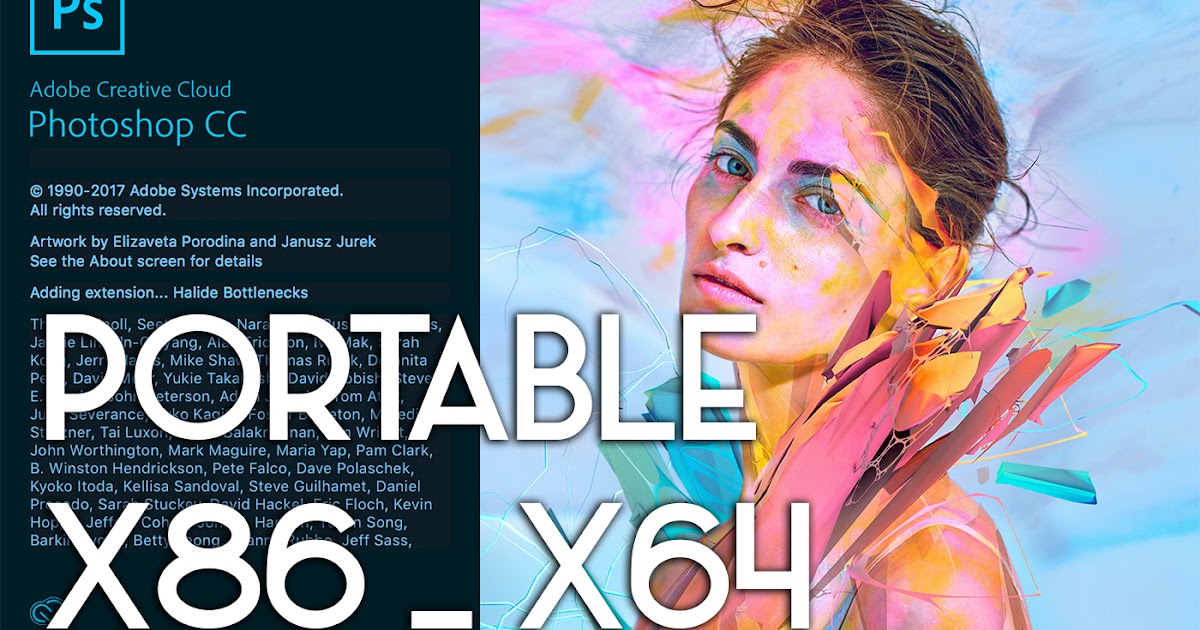 также
также- Выпуск Adobe CC 2019: что вам нужно знать
- В чем разница между Adobe CC и CS6?
- Бесплатно Adobe Stock! Загрузите более 1 000 000 лучших изображений
- Не нужно полное облако? Получите PS + LR за 9,99 долларов США в месяц
- Скачать бесплатные книги Adobe (выберите более 30 наименований)
- Бесплатно! Посмотрите более 200 новых курсов от Adobe MAX
Эти ссылки работали для вас? Надеюсь, они помогли; пожалуйста, дайте нам знать, оставив комментарий ниже… У вас есть вопросы о CC? Просто спросите ниже, и мы быстро ответим вам!
Будьте в курсе последних новостей о программном обеспечении Adobe — следите за нами в Facebook или Twitter или подпишитесь на нашу RSS-ленту… Вы также можете ввести адрес электронной почты и получать новые статьи прямо на свой почтовый ящик. Нас поддерживают читатели; когда вы покупаете по ссылкам на нашем сайте, мы можем получать партнерскую комиссию.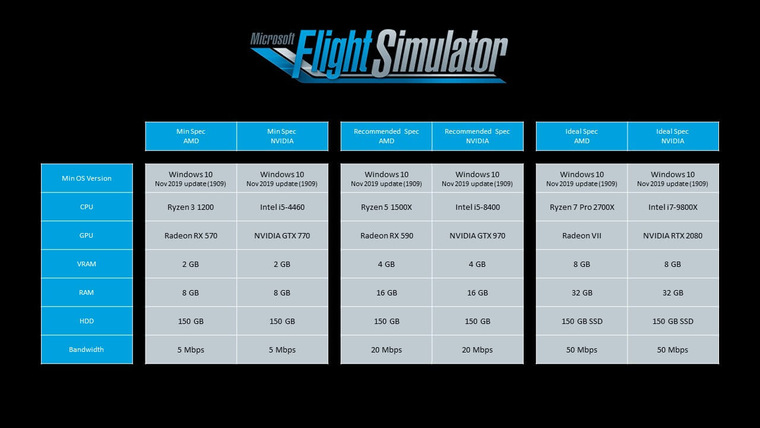


 В расширенных настройках вы можете выбрать один из трех уровней — «Базовый», «Нормальный» или «Расширенный», что увеличивает нагрузку на графический процессор. Начните с «Advanced» и, если у вас возникнут проблемы, верните его к «Normal» или «Basic».»Точно так же вы можете установить флажок« Использовать OpenCL », если ваша видеокарта поддерживает его, хотя это ускорит только некоторые функции, такие как Галерея размытия.
В расширенных настройках вы можете выбрать один из трех уровней — «Базовый», «Нормальный» или «Расширенный», что увеличивает нагрузку на графический процессор. Начните с «Advanced» и, если у вас возникнут проблемы, верните его к «Normal» или «Basic».»Точно так же вы можете установить флажок« Использовать OpenCL », если ваша видеокарта поддерживает его, хотя это ускорит только некоторые функции, такие как Галерея размытия.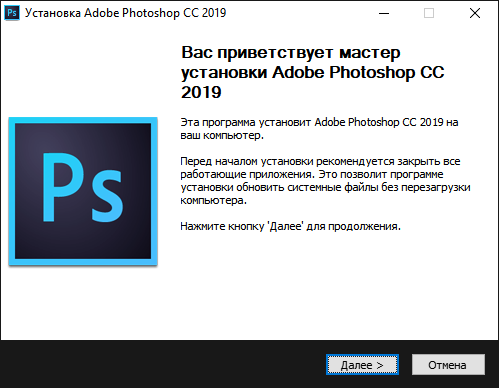
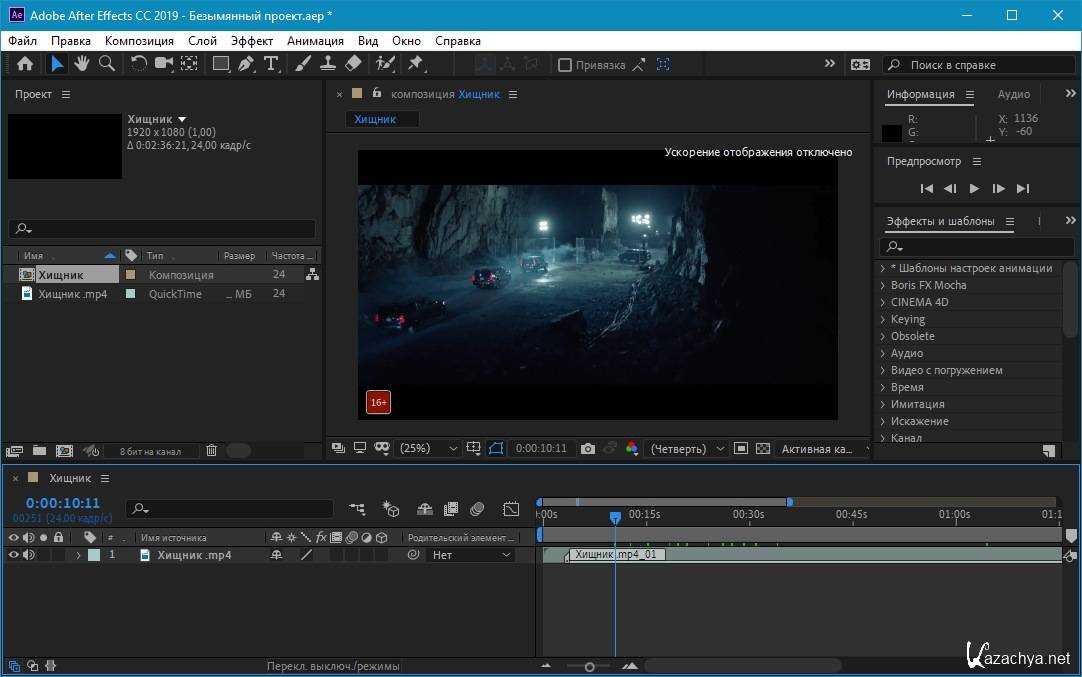
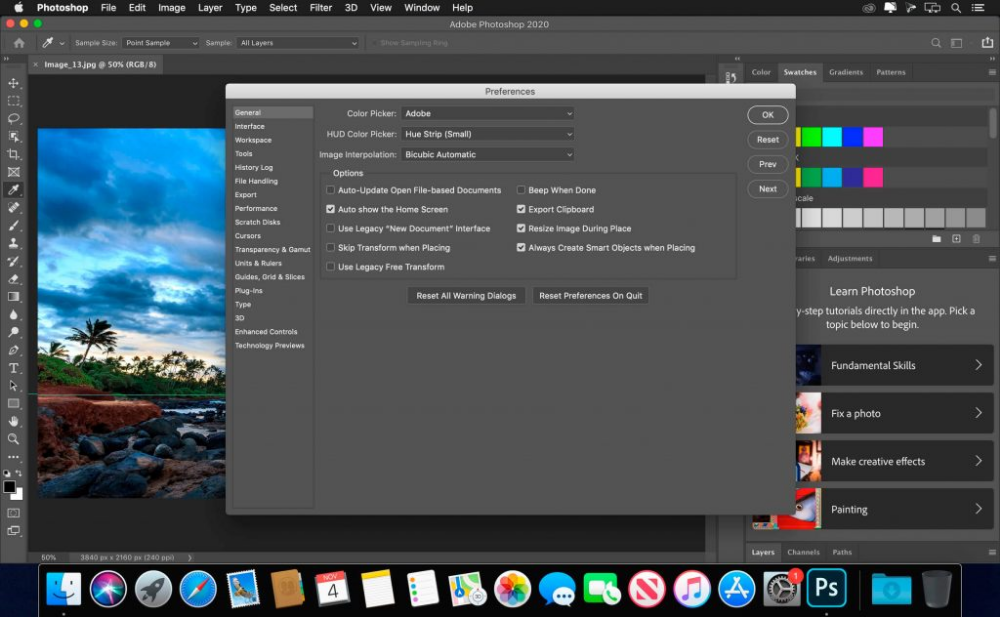
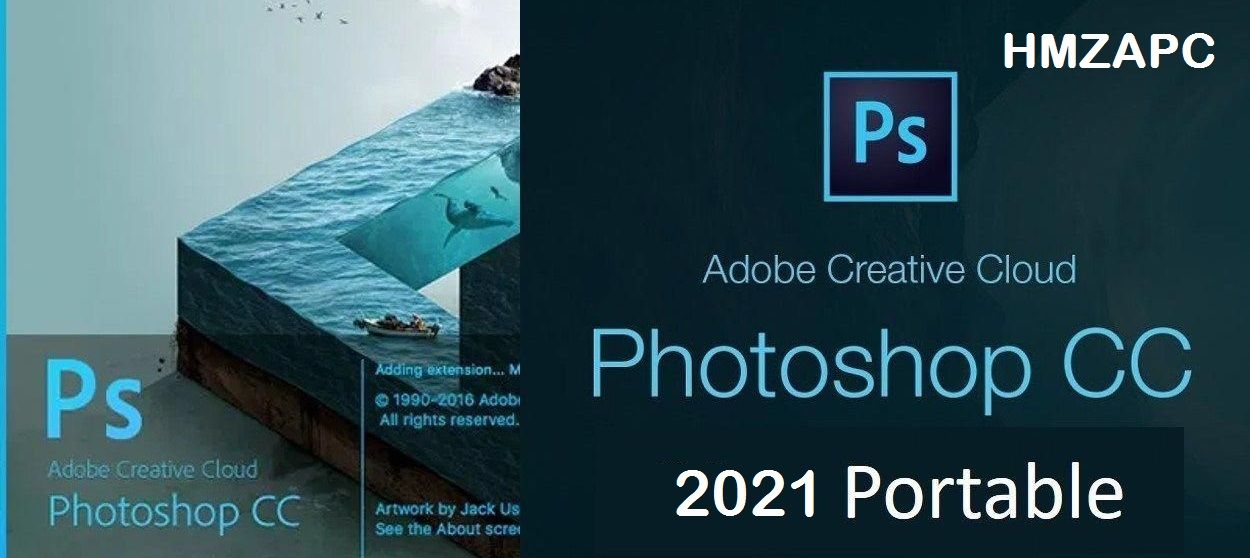 Войдите в него в любое время, чтобы узнать о новых возможностях, подключиться к изучению материала и быстро вернуться к своим открытым документам. Нажмите на новый значок «Резиденция» на панели «Выбор», чтобы открыть экран «Резиденция» на любом уровне.
Войдите в него в любое время, чтобы узнать о новых возможностях, подключиться к изучению материала и быстро вернуться к своим открытым документам. Нажмите на новый значок «Резиденция» на панели «Выбор», чтобы открыть экран «Резиденция» на любом уровне.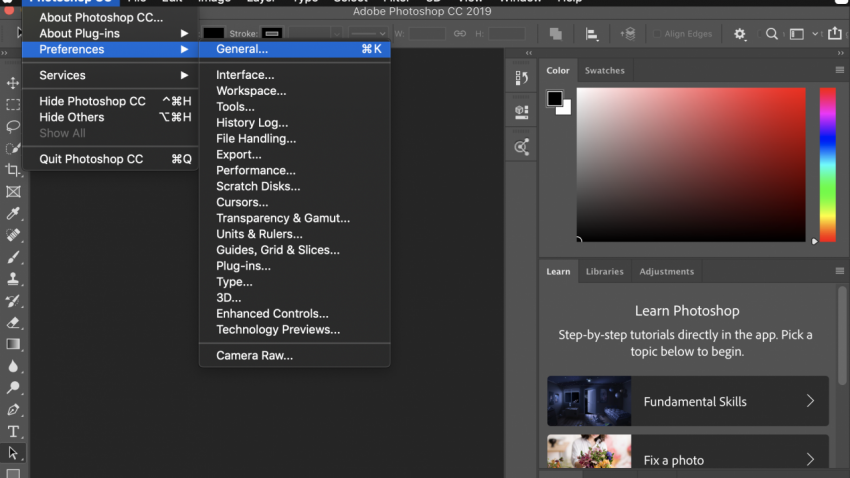 Нажмите «Обычный» на панели «Слои», по мере того, как вы продвигаетесь по совершенно другим предварительным просмотрам, Photoshop теперь показывает предварительный просмотр.
Нажмите «Обычный» на панели «Слои», по мере того, как вы продвигаетесь по совершенно другим предварительным просмотрам, Photoshop теперь показывает предварительный просмотр.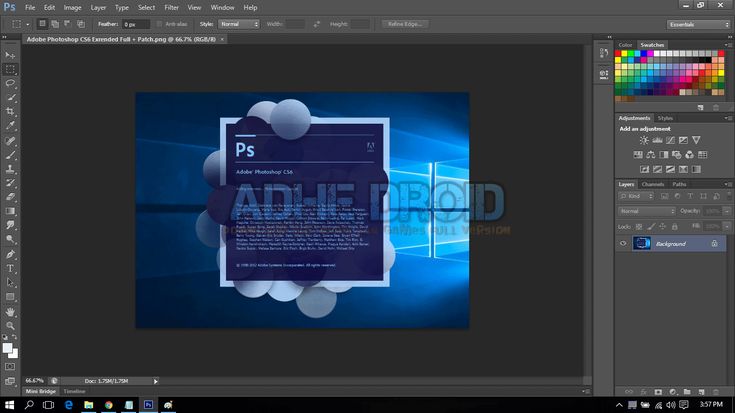 0.7 Скачать бесплатно
0.7 Скачать бесплатно